受信データのフィルター(コネクター)
インバウンドデータ(コネクター)のフィルターについて
XM Discoverにインポートしたデータにフィルターをかけることができます。これにより、フィルター条件を満たすデータのみをインポートすることができます。
データフィルターには4つの種類がある:
コネクタフィルター
コネクタフィルタはすべてのデータコネクタで利用可能です。データをインポートするかどうかを決定するブール式を定義することができる。
ジョブのコネクターフィルターは、ジョブを初めてセットアップする際、またはジョブオプションメニューからデータフィルターを選択することでアクセスできます。
- コネクタフィルタの適用を選択します。
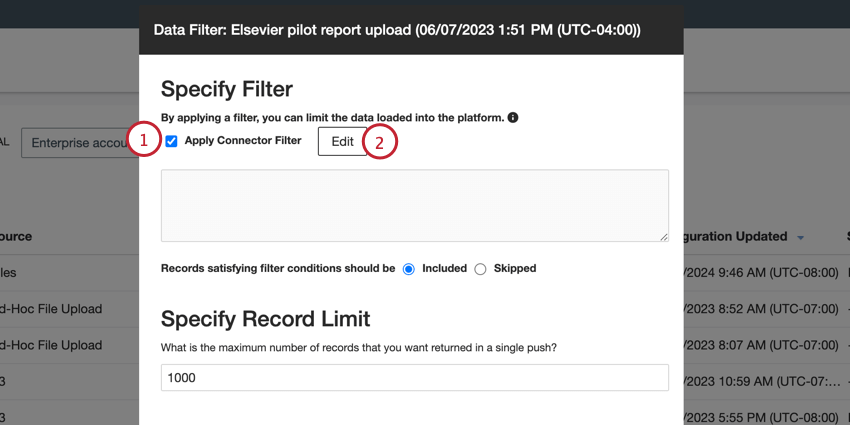
- 編集をクリックする。
- フィルター表現を構築する。式を構築する際には、ブール関数だけを使用すること。式の作成に関する詳細は、Building Expressionsのサポートページを参照してください。
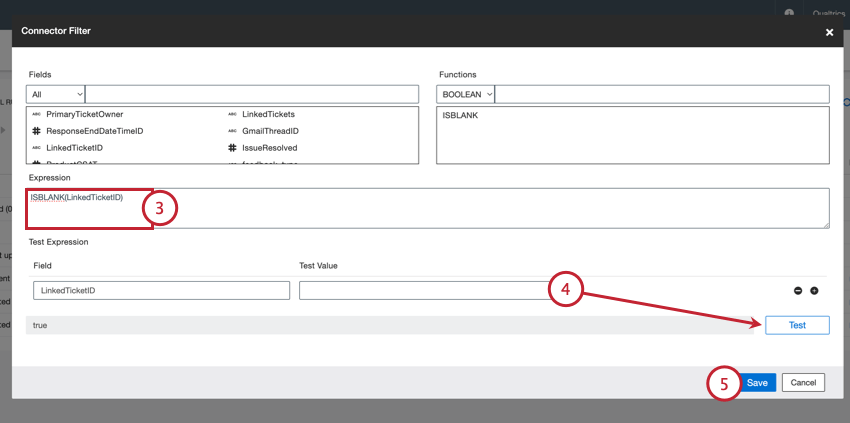 例上の画像では、”ISBLANK(LinkedTicketID) “という式が作成され、”LinkedTicketID “フィールドの値が評価されています。したがって、”LinkedTicketID “の値が空のデータのみがインポートされます。Qtip:コネクターフィルターには “ISBLANK “と “CONTAINS “関数を使用してください。
例上の画像では、”ISBLANK(LinkedTicketID) “という式が作成され、”LinkedTicketID “フィールドの値が評価されています。したがって、”LinkedTicketID “の値が空のデータのみがインポートされます。Qtip:コネクターフィルターには “ISBLANK “と “CONTAINS “関数を使用してください。 - Test Valueフィールドにサンプル値を入力し、Testをクリックして式をテストする。結果はTestボタンの次へ表示されます。
Qtip:論理式を作成しているので、結果は “true “か “false “のどちらかになるはずです。
- エクスプレッションの構築が完了したら、Saveをクリックします。
- 式にマッチしたデータに対して何をしたいかを選択する:
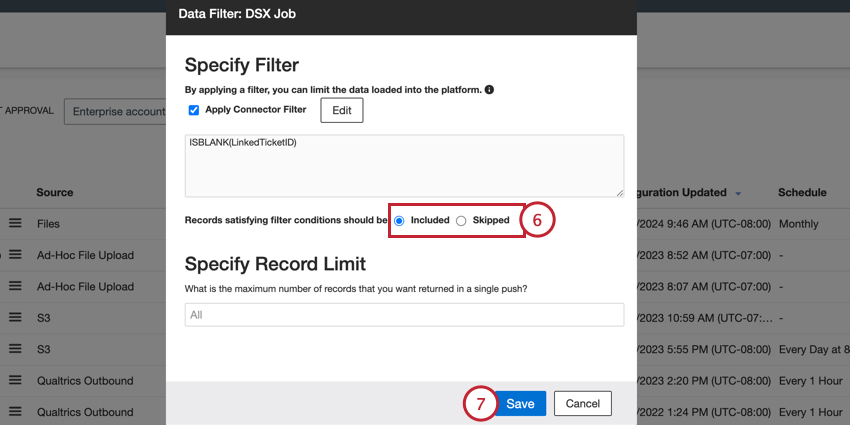
- 含まれる:式に一致するレコードがインポートされます。
- スキップ:式に一致するレコードはインポートされません。
- [保存]をクリックします。
レコード制限
デフォルトでは、1回のジョブ実行で処理できる文書数に制限はありません。レコード制限では、1つのジョブで処理できるドキュメントの最大数を設定できます。
初めてジョブを設定するとき、またはジョブオプションメニューからデータフィルタを選択することにより、ジョブの記録制限にアクセスすることができます。
次に、Specify Record Limitボックスに数値を入力する。制限を解除してすべての文書を処理するには、このボックスに「All」と入力してください。
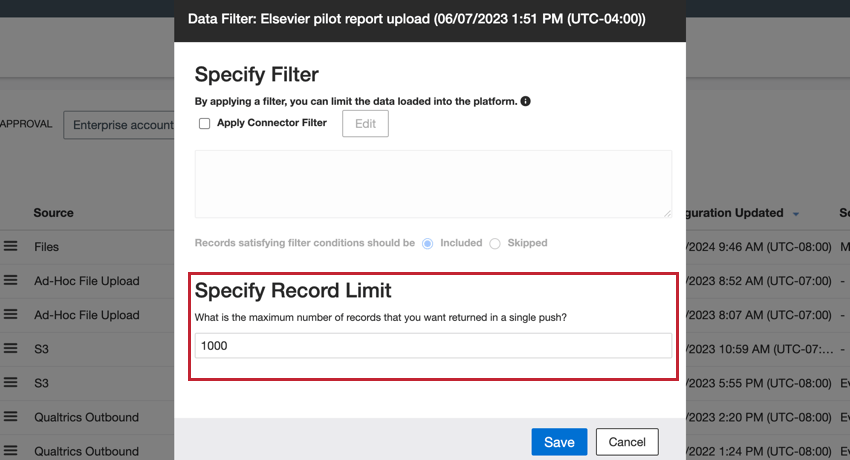
ソースフィルター
コネクターの中には、受信データに含めるべきデータを指定したり、あらかじめ設定されたフィル ターを使用したりして、受信データをさらにフィルターできるものもあります。
以下のコネクタは、ソース・フィルタをサポートしています:
- ブランドウォッチ・インバウンド・コネクター
- CFPBインバウンド・コネクター
- セーファー・プロダクツ(CPSC)のインバウンド・コネクター
- シンセシオ・インバウンド・コネクター
初めてジョブをセットアップする際にソースフィルタにアクセスするか、ジョブオプションメニューからデータソースフィルタを選択することで、既存のジョブのソースフィルタを編集することができます。フィルターを作るには、以下の手順に従ってください:
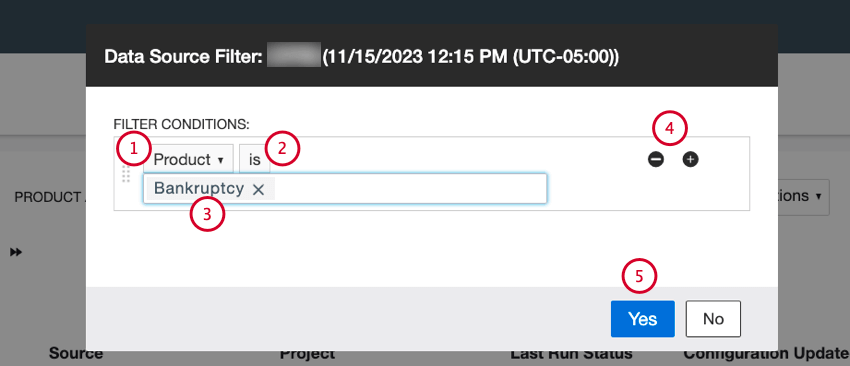
- フィルターをかけたいフィールドを選択します。
- フィルター条件の演算子を選択します。指定した値を含む場合は “is “を、指定した値を含まない場合は “is not “を選択する。
- フィルターに使用する値を1つ以上指定する。
Qtip:条件に複数の値がある場合、それらは暗黙の “or “で区切られます。つまり、レコードがフィルター条件を満たすには、これらの値のうち1つだけを持つ必要があります。
- プラス記号(+)をクリックして条件を追加したり、マイナス記号(–)を使って条件を削除することができます。
Qtip:複数のフィルター条件がある場合、それらは暗黙の “and “で区切られ、すべての条件が真でなければなりません。
- [保存]をクリックします。
クエリー設定
コネクタによっては、検索クエリを設定して、そのクエリに一致するデータだけを読み込むことができます。これにより、これらのジョブを通じてXM Discoverにアップロードされるドキュメントを制御することができます。
以下のコネクタはクエリ構成をサポートしています:
- Facebookインバウンド・コネクター
- ホロス・インバウンド・コネクター
- セールスフォース・インバウンド・コネクター
- ツイッター・インバウンド・コネクター
ジョブを初めてセットアップする際にクエリ設定にアクセスすることも、ジョブオプションメニューからクエリ設定を選択することにより、既存のジョブのクエリ設定を編集することもできます。
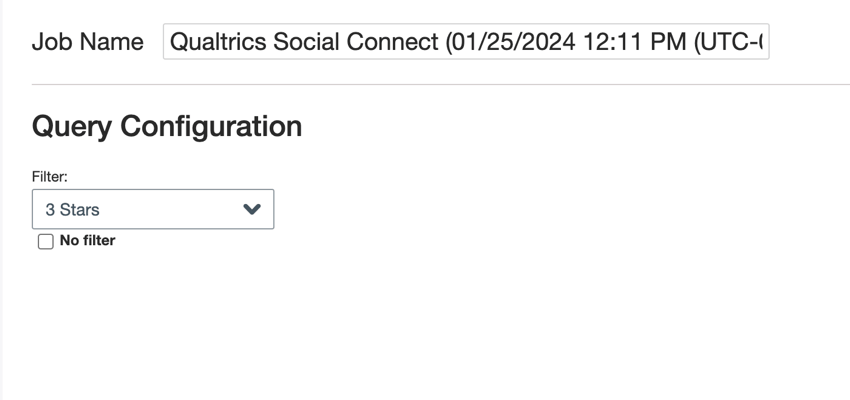
その後、仕事のクエリーを設定することができます。クエリーの具体的な設定方法は、インバウンドソースによって異なる。例えば、Facebookのインバウンドクエリでは、データを特定のFacebookのプロフィールやページに限定することができ、Twitterのインバウンドクエリでは、データに含まれなければならない検索語を手動で定義することができます。具体的な手順については、インバウンド接続のマニュアルを参照してください。